Si esteu preparat per suprimir totes les fotos del vostre telèfon, potser us preguntareu com és possible. Passar hores examinant les fotos i esborrant-les una a la vegada és extenuant i innecessari.
![Com esborrar TOTES les fotos del vostre dispositiu Android [agost de 2021]](http://pic.geekssquads.net/wp-content/uploads/pc-mobile/2111/crbxul6lqo.jpg)
Tant si la memòria del dispositiu està plena com si voleu començar de nou a suprimir totes les vostres fotos en massa és en realitat una tasca bastant senzilla. Seguiu els passos següents per eliminar fàcilment les fotos del vostre telèfon.
Primer pas: penseu a fer una còpia de seguretat de les vostres fotos
Si realment estàs decidit a eliminar totes les teves fotos, primer t'explicarem com fer una còpia de seguretat de les teves imatges. Si canvies d'opinió, les teves fotos encara estaran allà perquè les puguis recuperar més tard. Suposant que ja heu fet una còpia de seguretat de tot, o no us interessa, passeu al pas dos.
Còpia de seguretat de les teves fotos
A tothom li agrada gratuïta i fàcil d'utilitzar, i Google Fotos és exactament això. Google Fotos és una aplicació per a +Android que permet fer còpies de seguretat de les teves fotos mitjançant Wi-Fi de manera ràpida i senzilla tan bon punt les fas, o més tard, segons sigui el cas.
Pots fer una còpia de seguretat del teu dispositiu sencer o triar carpetes específiques per a les teves seleccions, i les teves fotos estaran immediatament disponibles a qualsevol dispositiu mitjançant el qual puguis iniciar la sessió al teu compte de Google/Gmail.
L'aplicació us guiarà a través de la còpia de seguretat de les vostres fotos, i el temps que trigarà dependrà tant de la vostra velocitat d'Internet com del nombre de fotos de què feu una còpia de seguretat, així que aneu endavant i planifiqueu penjar-les durant la nit mentre el telèfon estigui connectat.
- Baixeu l'aplicació Google Fotos

- Inicieu la sessió al vostre compte de Google
- Connecta el teu telèfon i connecta't al wifi
- Toqueu la icona de perfil situada a la part superior dreta de l'aplicació

- Seleccioneu "Configuració de fotos"

- Marqueu l'opció "Còpia de seguretat i sincronització".

- Assegureu-vos que això estigui activat

Quan finalitzi la càrrega, veureu una petita icona de núvol a la part superior de la pàgina amb una petita marca de verificació per fer-vos saber que les vostres fotos estan al núvol de manera segura. Si vols, inicia sessió al teu ordinador d'escriptori o portàtil i consulta photos.google.com per veure si les teves fotos s'han acabat de penjar. Hi haurà una barra de desplaçament cronològica a la part dreta de la pantalla, que us ajudarà a organitzar les vostres fotos.
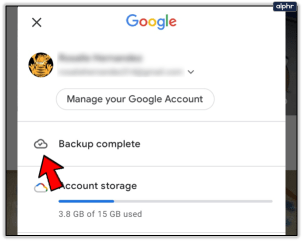
Una nota ràpida: si tot el que voleu fer és alliberar espai al vostre dispositiu, Google Fotos té una opció que suprimirà totes les fotos i vídeos un cop s'hagin penjat al núvol. Com podeu veure a la captura de pantalla anterior, l'opció apareix just a sota de la notificació de còpia de seguretat i us permet fer clic per prendre opcions addicionals.

Veureu un missatge que us indica quant d'espai podeu alliberar i quants elements s'eliminaran del vostre dispositiu. El missatge confirmarà que "s'ha creat una còpia de seguretat dels elements al vostre compte de Google". Per a alguns de vosaltres, això pot ser tot el que necessiteu. Per a tots els altres, aneu al pas dos, en el qual he inclòs dues opcions.
Segon pas: suprimiu les vostres fotos
Opció 1: aplicacions de galeria
D'acord, és hora de desaparèixer aquestes fotos. Si heu seguit el pas anterior per penjar les vostres imatges a Google Fotos, us suggerim no ho facis utilitza l'aplicació Google Fotos per suprimir les imatges del teu telèfon. Si ho feu, també se suprimirà les vostres còpies de seguretat al núvol, i això no és bo si voleu desar una còpia per si de cas.
En lloc d'això, assegureu-vos d'utilitzar l'aplicació de galeria estàndard al vostre telèfon o, si utilitzeu un telèfon que només ve amb l'aplicació de Google Fotos, utilitzeu una aplicació de galeria de tercers com QuickPic Gallery per suprimir aquests fitxers del telèfon. Si utilitzeu l'aplicació Google Fotos, no només suprimiu les fotos desades al vostre telèfon, sinó que també suprimiu les còpies de les vostres fotos que heu penjat al núvol.

Seleccioneu Tot i suprimir
Els telèfons Android poden variar segons el sistema operatiu i el fabricant. Les instruccions per suprimir tota la galeria haurien de ser relativament semblants.
Premeu llargament l'àlbum per suprimir-lo
Obriu l'aplicació Galeria. Premeu llargament un dels àlbums disponibles: hauria d'aparèixer una marca de verificació

Toqueu la icona de la paperera

Toqueu "Suprimeix"

El més probable és que vegeu diverses seccions a la vista de l'àlbum a més del vostre carret de càmera, incloses captures de pantalla, descàrregues i qualsevol altra aplicació que desi fotos al dispositiu. Una de les maneres més senzilles d'eliminar fitxers del dispositiu és suprimir cada àlbum individualment.
No totes les aplicacions de galeria tenen aquesta capacitat, el que significa que potser haureu de fer una investigació súper investigada abans de triar l'aplicació de la galeria o experimentar una petita prova i error.
A la majoria d'aplicacions de galeria, només heu de prémer i mantenir premut un àlbum per seleccionar-lo, cosa que us permetrà seleccionar cada àlbum que voleu suprimir. A l'aplicació Galeria de Samsung, també tindreu la possibilitat de seleccionar tots els àlbums. Un cop hàgiu fet això, feu clic a suprimeix l'àlbum i confirmeu. Les teves fotos s'eliminaran del teu dispositiu.
Segona opció:Aplicacions de gestió de fitxers
És possible que preferiu no descarregar una aplicació de galeria amb el propòsit exclusiu d'esborrar certs records de la vostra vida. Comprensible. Si no voleu utilitzar una aplicació de galeria, encara podeu utilitzar un navegador de fitxers per fer una tasca molt semblant al mètode de l'aplicació de galeria que es detalla més amunt.

Per a aquest mètode, podeu utilitzar el gestor de fitxers d'estoc o, si el vostre telèfon no en proporciona cap, un gestor de tercers de l'aplicació (recomano de tot cor Solid Explorer: el nom no menteix, és el que diu). és!). De nou, navegareu pel vostre sistema de fitxers fins que trobeu les carpetes que contenen les fotos que voleu suprimir.
Obriu "Els meus fitxers" al calaix de l'aplicació
Si utilitzeu un gestor de fitxers de tercers, podeu obrir-lo

Toqueu "Imatges"

Premeu llargament l'àlbum per suprimir-lo i feu clic a la icona de la paperera

Pots fer-ho per a cada àlbum de la llista o triar fotos específiques per suprimir. Tot i que podeu pensar que aquesta és una bona manera a prova de fallades per assegurar-vos que heu suprimit a mà totes les fotos innecessàries, aquest és un procés llarg.

Restabliment de fàbrica
Suposant que esteu intentant vendre o canviar el vostre telèfon, podeu fer un restabliment de fàbrica del dispositiu. Aquesta també és una opció per a aquells que intenten alliberar espai. És probable que els vostres contactes es desin al vostre compte de Gmail i la sessió els hauria de recuperar. Qualsevol aplicació que hàgiu tingut es pot localitzar fàcilment a Google Play Store i tornar-la a baixar.
Comenceu per eliminar el vostre compte de Gmail (per a l'activació de Google).
- Aneu a "Configuració"

- Desplaceu-vos cap avall fins a "Usuaris i comptes"

- Toqueu cada compte de Google i suprimiu-lo

Un cop eliminats els comptes, torneu a la pàgina principal "Configuració" i desplaceu-vos cap avall fins a "Restablir" (Gestió general als telèfons Galaxy). Un consell útil per trobar coses a la vostra configuració, toqueu la barra de cerca i escriviu "Restablir", apareixerà una llista d'opcions.
- Toqueu "Restablir dades de fàbrica" o "Restablir el telèfon" segons el telèfon

- Confirmeu

- Introduïu les vostres credencials si se us demana (com ara el codi de desbloqueig o l'empremta digital)
Tant si utilitzeu un LG, un Samsung o fins i tot un Google Pixel, aquestes instruccions per restablir el dispositiu de fàbrica haurien de funcionar.
Preguntes freqüents
Puc recuperar les meves fotos suprimides?
Si suprimeixes una foto o un àlbum de la teva galeria, anirà a la paperera durant 15 dies. Suposant que l'acabeu d'eliminar, aneu a la carpeta de la paperera i feu-hi clic per tornar-la a desar al vostre telèfon.u003cbru003eu003cbru003eDesprés que les fotos s'hagin suprimit permanentment, no hi ha cap manera de recuperar-les tret que s'hagin fet una còpia de seguretat en un servei al núvol o en una SD targeta.
He suprimit totes les meves fotos, però la memòria del meu dispositiu encara està plena. Que està passant?
Tot i que has suprimit totes les teves fotos, encara es desaran al teu telèfon durant 15 dies. Aneu a la carpeta de la paperera i suprimiu els elements o utilitzeu el gestor de fitxers del vostre telèfon per eliminar el contingut no desitjat i alliberar espai.









